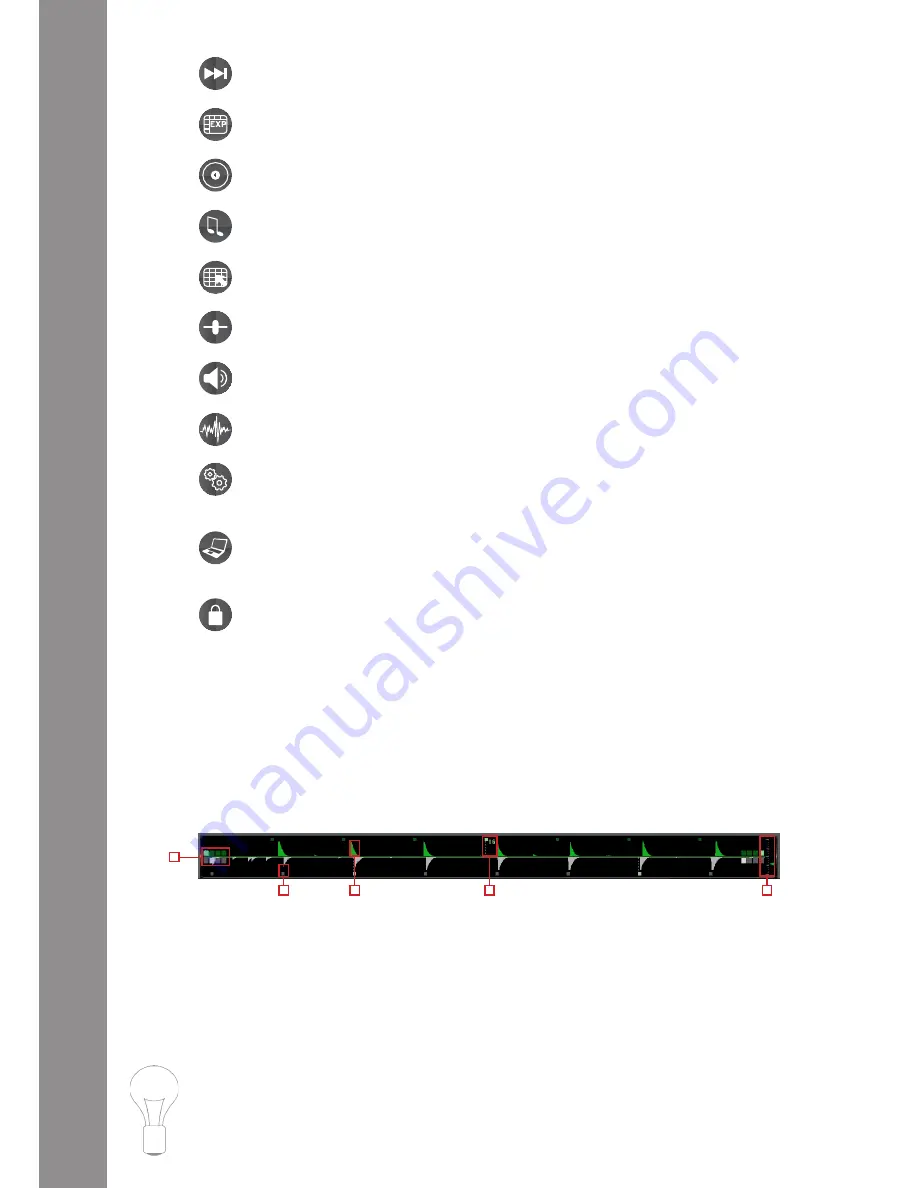
DE
UT
S
CH
16
10. Shortcut: Next
Hiermit wird der nächste Track aus der Spin! 2 List in den Player geladen.
11. Shortcut: Music Explorer / Audio Input
Blendet die Music Explorer / Audio Eingänge-Ansicht ein/aus.
12. Shortcut: Spin! 2 Library
Blendet die Spin! 2 Library ein/aus.
13. Shortcut: Spin! 2 List
Blendet die Spin! 2 List ein/aus.
14. Shortcut: Category View
Blendet die Kategorieansicht ein/aus.
15. Shortcut: X-Fader Match View
Blendet die X-Fader Match-Ansicht ein/aus.
16. Shortcut: Master/Rec. Volume
Blendet die Master/REC Lautstärkeansicht ein/aus.
17. Shortcut: Beat Match View
Blendet die Beat Match-Ansicht ein/aus.
18. Shortcut: Options
Hierüber gelangen Sie in das Menü Optionen in dem Sie diverse Einstellungen vornehmen
können. Nähere Informationen hierzu erhalten Sie im Kapitel 4.1 in dieser Anleitung.
19. Free MIDI Learning Mode
Hiermit aktivieren Sie den MIDI Learn Modus. Bitte entnehmen Sie Informationenn hierzu
dem Kapitel 4.4.
20. Safe Mode
Ist der Safe Mode aktiviert, kann kein neuer Track in den laufenden Player geladen werden.
Dies verhindert ein ungewolltes Laden neuer Musik im laufenden Betrieb.
21. Beat Match View
Die Beat Match-Ansicht zeigt Ihnen die Peaks beider Tracks - die beiden Ansichten stehen sich
dabei gegenüber. Hier kann schnell erkannt werden, ob beispielsweise die Bassdrums oder Snares
übereinander laufen. So können Sie schnell und einfach, sofern beide Tracks vom Tempo angeglichen
wurden, die Stücke synchronisieren. Dabei wird der linke Player 1 in grün dargestellt und der rechte
Player 2 in grau.
Durch Aktivierung der Bar-Funktion (Menüpunkt 3.5 >Spin! >Workspace >Bar) wird die erweiterte
Beat Match View-Anzeige dargestellt.
a) Peak-Spitze
Darstellung der Wave-Peak-Spitzen.
b) 4/4 Taktzähler
Die vier Kästchen stellen den 4/4 Takt dar. Bei jedem Takt leuchtet ein Kästchen auf. Mit dieser
Hilfe können Sie den Track zum jeweiligen ersten von vier Beats einspielen.
c) Beat Bars
Stellen die einzelnen Beat-Takte synchron zur Peak-Anzeige dar.
HINWEIS!
Falls die Beat Bars nicht korrekt zur Peak-Spitze ausgerichtet sind, können Sie diese in der
Needle View justieren. Halten Sie dazu die in der Needle View angezeigte Beat Bar per Maus fest
und ziehen Sie sie entsprechend nach links oder rechts.
B
C
A
D
D
















































